Oude of beschadigde foto's herstellen met digitale hulpmiddelen
Foto's zijn kostbare herinneringen aan het verleden. Ze roepen herinneringen op aan mooie tijden met vrienden en familie. Die foto's kunnen echter na verloop van tijd vlekken, scheuren, vervaagdheden en vouwen krijgen.
Gelukkig zijn er met behulp van digitale technologie veel hulpmiddelen waarmee u wazige afbeeldingen kunt opruimen(clear up blurry images) , uw foto's kunt bewerken en verbeteren, of oude foto's kunt repareren en herstellen. Dit artikel gaat over Windows -compatibele en online tools om al deze dingen te doen. Ga hierheen voor extra Mac OS-beeldtools(Go here for additional Mac OS image tools) of bekijk de onderstaande video.
In dit artikel bespreken we de volgende programma's die u zullen helpen om beschadigde foto's te herstellen:
- Inpaint
- Piloot retoucheren
- Afbeelding Mender
- PicMonkey
- AKVIS Retoucher
- GIMP
Retoucheerfoto's: Inpaint(Touch Up Photos: Inpaint)
Inpaint is een "try-before-you-buy"-softwareprogramma voor het herstellen van foto's. Scan de beschadigde foto's naar uw computer(scan the damaged photos to your computer) voordat u de software gebruikt .
Verwijder(Remove) defecten van oude foto's door de onderstaande eenvoudige stappen te volgen.
- Open de gescande foto die u wilt herstellen.

- Selecteer de delen van de foto die gescheurd of bekrast zijn.
- Gebruik de toverstaf(Magic Wand) of een ander selectiehulpmiddel om zorgvuldig alle defecte gebieden op uw foto te selecteren.

- Voer het wisproces uit.
- Klik in de werkbalk op Wissen(Erase) .
Inpaint zal de gebreken die u hierboven heeft geïdentificeerd verwijderen en uw beschadigde foto herstellen.
Je kunt Inpaint(Inpaint) downloaden en uitproberen voordat je het koopt voor $ 19,99.
Defecten verwijderen: Pilot retoucheren(Remove Defects: Retouch Pilot)
Retouch Pilot is software die is ontworpen om kleine onvolkomenheden te verwijderen, zoals stofdeeltjes, krassen en vlekken die kunnen verschijnen na het scannen van een foto.
Het herstelt ook oude gescande foto's door defecten zoals krassen, vlekken en versleten plekken te verwijderen. Retouch Pilot werkt voor zowel Windows- als Mac -systemen.
Geef uw oude foto's een nieuw leven met Retouch Pilot .

U kunt een gratis proefversie( download a free trial) met beperkingen downloaden. Met de software kunnen gebruikers een afbeelding in een speciaal formaat ( .tpi ) opslaan om te zien hoe het werkt.
Als je het wilt kopen, kun je afbeeldingen downloaden in meerdere standaard afbeeldingsformaten.
Retouch Pilot is ook beschikbaar als plug-in voor Adobe Photoshop of andere compatibele programma's( other compatible programs) .
Cosmetologie voor foto's: Image Mender(Cosmetology for Photos: Image Mender)
Image Mender staat bekend als digitale cosmetologie voor foto's en is een applicatie die foto's, andere soorten digitale afbeeldingen en kunstwerken repareert en retoucheert.

Het fotoherstelproces is eenvoudig. Verwijder stof, krassen en vlekken zonder dat u lagen of klooninstellingen met de hand hoeft aan te passen.
Het herstelproces is automatisch nadat de gebruiker:
- Opent het afbeeldingsbestand in Image Mender
- Selecteert het gebied dat moet worden gerepareerd met de markering
- Klikt op de knop Herstellen(Mend )
Image mender werkt op zowel Windows- als Mac - computers. Download gratis een volledig functionele(Download a fully functional) kopie van de software.
Om een persoonlijke licentie(Personal License) voor de software aan te schaffen, kost het $24,95.
Oude foto's repareren: PicMonkey(Repair Old Photos: PicMonkey)
Repareer(Fix) en repareer uw kostbare oude foto's met PicMonkey . Repareer(Fix) scheuren, waterschade, scheuren en vouwen.

Scan om te beginnen uw foto naar uw computer. Sleep het naar de startpagina van PicMonkey en open het in de online Editor .
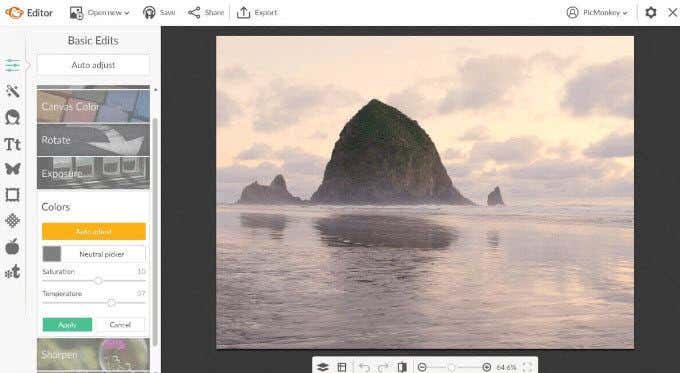
Bekijk een videozelfstudie( video tutorial) of volg de onderstaande stappen om uw oude foto's te repareren :
- Voor gescheurde of gerafelde randen: open de afbeelding in de Editor.
- Open nog een kopie van de afbeelding als afbeelding(Graphic ) en rek deze uit totdat deze even groot is als het origineel.
- Draai de afbeelding om om de goede rand te gebruiken om de ontbrekende of gescheurde rand te vervangen.
- Wis(Erase) de rest van de afbeelding die u niet nodig hebt, zodat alleen de nieuwe vervangende rand overblijft.
- De Clone- functie verwijdert tranen en rimpels.
- Verwijder het beschadigde deel van een foto door eroverheen te schilderen met pixels van een onbeschadigd deel van uw foto.
- Selecteer een gedeelte van uw afbeelding dat in goede staat verkeert om van te kopiëren en als bron te gebruiken.
- Verplaats(Move) en klik op de gestippelde cirkel om over de gebieden te plakken die gerepareerd moeten worden, inclusief rimpels en tranen.
- Voeg(Add) leven en kleur toe aan vervaagde foto's met Touch Up .
- Door de intensiteit te verlagen en wat Spray Tan op je afbeelding aan te brengen, ziet het er minder vervaagd uit.
- Gebruik PicMonkey's Effects en de Fade Slider om verschillende effecten te proberen totdat je oude foto er precies goed uitziet.
- Gebruik kleuren(Colors) en curven(Curves ) om schaduwen naar beneden te halen en hooglichten om de algehele belichting van uw foto te corrigeren.
PicMonkey wordt geleverd met een gratis proefperiode van zeven dagen. Betaalde versies(Paid versions) kosten $ 7,99 voor Basic en $ 12,99 voor Pro .
Foto's reconstrueren: AKVIS Retoucher(Reconstruct Photos: AKVIS Retoucher)
Verwijder(Remove) krassen, vlekken, stof en andere defecten van oude of beschadigde foto's met het AKVIS-softwareprogramma voor het retoucheren en restaureren van foto's(AKVIS photo retouching and restoration software program) .

- Reconstrueer(Reconstruct) ontbrekende delen van een afbeelding met behulp van informatie uit omliggende gebieden.
- Geef(Indicate) de beschadigde gebieden aan die hersteld moeten worden.
- Druk op de knop Uitvoeren(Run) .
- Het programma maakt het beeldoppervlak automatisch glad en verwijdert onvolkomenheden.
Bekijk de tutorial(Watch the tutorial) voor meer gedetailleerde instructies over het gebruik van AKVIS Retoucher .
AKVIS Retoucher is beschikbaar als plug-in voor een foto-editor zoals Photoshop Elements , Corel PaintShop Pro en Adobe Photoshop . Het kan ook worden gekocht( be purchased) als een op zichzelf staand product.
De software werkt met Windows en Mac en biedt een gratis proefperiode van 10 dagen om het product te evalueren.
Volledig aanbevolen: GIMP(Full Featured: GIMP)
GIMP ( GNU Image Manipulation Program ) is een platformonafhankelijke afbeeldingseditor die met veel besturingssystemen werkt, waaronder Windows , GNU/Linux en OS X.

GIMP is gratis te gebruiken en bevat de volgende functies:
- Qua functionaliteit vergelijkbaar met Photoshop, maar met een andere gebruikersinterface.
- Kleiner dan professionele beeldbewerkingstools.
- Het kost wat tijd om te leren gebruiken.
Raadpleeg de volgende links voor meer informatie over het gebruik van de fotobewerkingsfuncties van GIMP :
- Converteer(Convert) kleurenafbeeldingen naar zwart-wit: https://www.gimp.org/tutorials/Digital_Black_and_White_Conversion/
- Isoleer(Isolate) specifieke tonen in uw afbeelding met behulp van maskers met meerdere lagen: https://www.gimp.org/tutorials/Luminosity_Masks/
- Use Colors/Exposure om belichtingscompensatie toe te voegen aan schaduwen: https://www.gimp.org/tutorials/Tone_Mapping_Using_GIMP_Levels
Gebruik(Use) enkele van de hierboven beschreven digitale hulpmiddelen om beschadigde foto's te verjongen en te herstellen om uw speciale herinneringen te behouden.
Related posts
Krachtige zoekhulpmiddelen voor foto's gebruiken die beschikbaar zijn op Google Foto's
Beste digitale camera-instellingen voor zonsondergangfoto's
Hoe u dubbele digitale foto's op uw Windows-computer kunt verwijderen
6 beste camera-instellingen voor maanfoto's
Zoek en repareer beschadigde MP3-bestanden
Hoe u uw eigen laptop kunt bouwen
Geavanceerd zoeken met Google met zoekoperators
De beste manieren om games soepel te spelen op een oude pc
Hoe geanimeerde video's te maken met VideoMakerFX
Screenshots maken op Nintendo Switch
8 van de beste technische ideeën om met zelfisolatie om te gaan
Een dynamische schijf converteren naar een basisschijf?
Findstr: voorbeelden en tips bij het gebruik van deze handige CMD Windows-tool
Malware volledig verwijderen met gratis tools
Hoe EXIF-gegevens van uw foto's te verwijderen
Speel elke pc-game met een gamepad met JoyToKey
Het formaat van foto's in bulk wijzigen met Windows 10
Hoe Raspberry Pi te updaten
Hoe Google Chrome offline (zelfstandig) installatieprogramma te downloaden
Installeer Adobe Digital Editions in Ubuntu Linux
